
Passbolt — это мощный корпоративный менеджер паролей, который может быть использован как отдельными лицами, так и командами.
Если у вас есть команды, которым нужно работать с одним менеджером паролей, вам повезло, так как существует версия Passbolt для сообщества, которую можно установить в Linux. Passbolt CE — это бесплатный, самодостаточный, расширяемый менеджер паролей на основе OpenPGP с открытым исходным кодом, который позволяет отдельным лицам или командам использовать веб-инструмент для размещения паролей.
Я хочу провести вас через процесс установки Passbolt на Ubuntu Server 18.04. Установка занимает немного времени, но конечный результат стоит затраченных усилий.
Что необходимо для Passbolt
Для установки Passbolt вам потребуется:
- Учетная запись пользователя с привилегиями sudo.
- 30-60 минут времени.
Установка репозитория Universe
Установите репозиторий Universe
Первое, что нужно сделать, это установить репозиторий Universe. Для этого откройте окно терминала и введите следующие команды:
|
1 2 |
sudo add-apt-repository universe sudo apt-get update |
Установка Passbolt
Далее необходимо скачать и запустить скрипт установки. Этот скрипт позаботится о большей части установки для вас. Тем не менее, есть несколько вопросов, на которые нужно ответить во время этой установки. Чтобы загрузить и запустить установщик, введите следующие команды:
|
1 2 3 4 5 6 |
cd /tmp wget -O passbolt-ce-installer-ubuntu-18.04.tar.gz https://www.passbolt.com/ce/download/installers/ubuntu/latest wget -O passbolt-installer-checksum https://www.passbolt.com/ce/download/installers/ubuntu/latest-checksum sha512sum -c passbolt-installer-checksum tar -xzf passbolt-ce-installer-ubuntu-18.04.tar.gz sudo ./passbolt_ce_ubuntu_installer.sh |
Первый вопрос: хотите ли вы установить MariaDB. Если вы не подключите Passbolt к удаленному серверу базы данных, введите 1 и нажмите Enter.
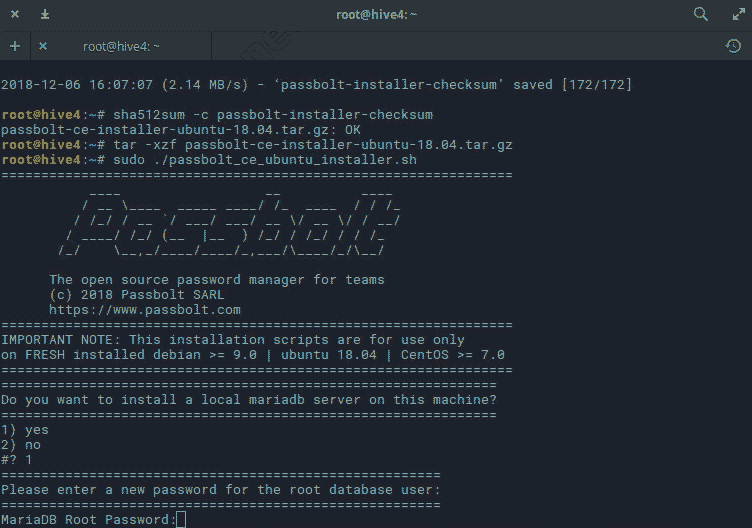
Затем вас попросят установить пароль для пользователя корневой базы данных, а затем создать нового пользователя базы данных для Passbolt. Для этого введите passbolt и нажмите Enter.

Скорее всего, вас попросят установить Haveged (для сбора энтропии). Введите 1 и нажмите Enter.

Далее вам будет предложено установить имя хоста. Введите системное имя хоста или IP-адрес.
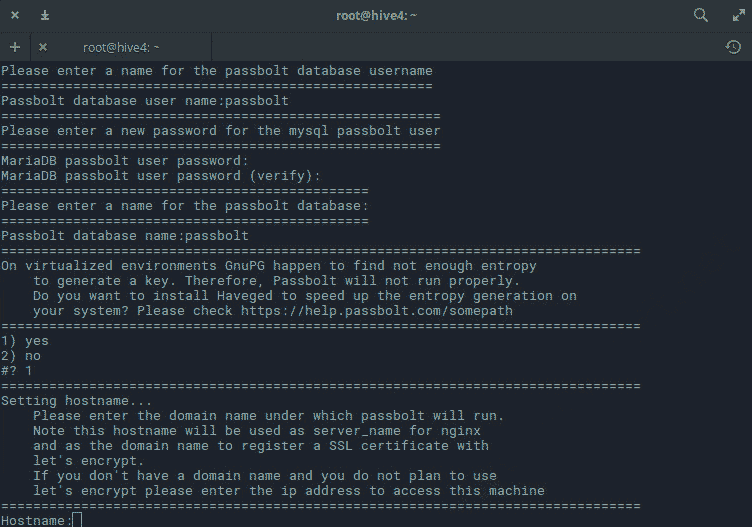
На этом этапе установка начнется и займет некоторое время. На ближайшее время можете найти себе другое занятие. Когда вы вернетесь Passbolt сообщит вам, что пришло время указать браузеру либо ваш домен, либо IP-адрес (какой бы вы ни указали в качестве имени хоста). Сделайте это, и вы сможете завершить установку с помощью веб-инструмента.

Нажмите кнопку «Запустить мастер», а затем при появлении запроса нажмите «Начать настройку». Шаги в конфигурации:
- База данных
- Ключи сервера
- Настройка почтового сервера (для отправки предупреждений требуется SMTP-сервер)
- Параметры (разрешить публичную регистрацию, полный базовый URL, принудительный SSL)
- Создание администратора
- Установка
После этого вам будет предложено установить плагин для браузера. Зачем? Согласно Пассболту:
После того, как вы установите это дополнение, вы пройдете через процесс настройки индивидуальных ключей и парольной фразы.
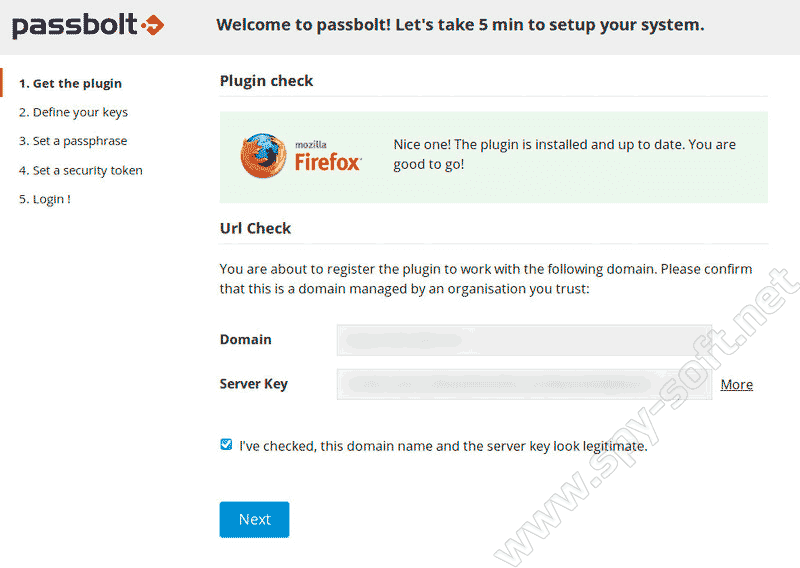
Поздравляю. Passbolt готов служить вашим локальным веб-менеджером паролей.